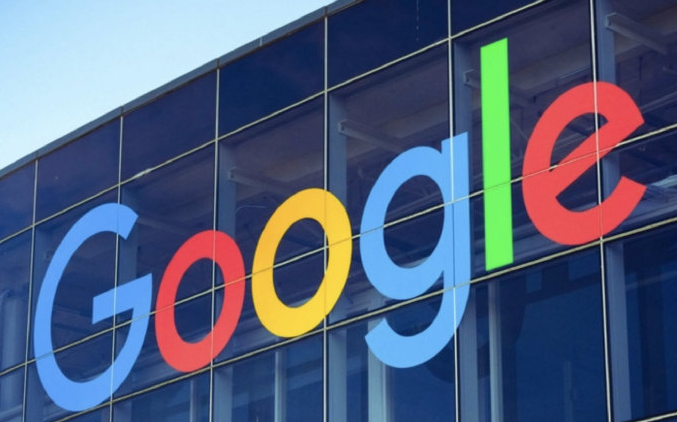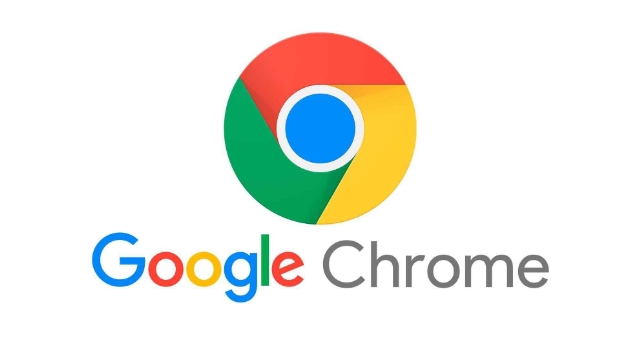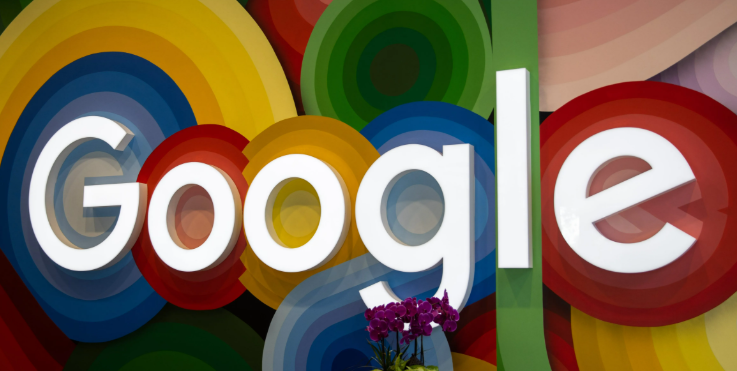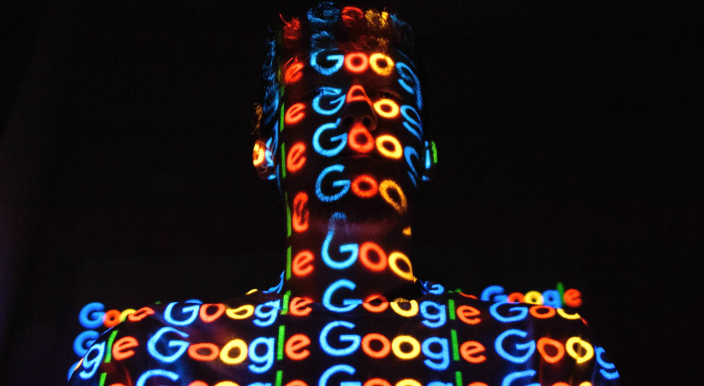
1. 通过Google账号同步数据
- 在新设备上打开Chrome浏览器,点击右上角头像图标,选择“添加设备”并登录与旧设备相同的Google账号。
- 进入旧设备的Chrome设置(点击右上角三个点→“设置”),选择“同步和Google服务”,勾选需要同步的数据类型(如书签、历史记录、密码等),点击“同步”。数据会自动上传至谷歌服务器,并在新设备中自动下载。
2. 从HTML文件导入书签
- 在旧设备上导出书签:点击Chrome右上角三个点→“书签”→“书签管理器”,点击“更多”按钮→“导出书签”,保存为HTML文件。
- 在新设备中导入:点击Chrome右上角三个点→“设置”,在左侧栏选择“导入浏览器数据”,或在地址栏输入`chrome://settings/importDataURL`,选择“Bookmarks HTML File”并选中导出的文件,点击“导入”。
3. 手动复制用户数据文件
- 找到旧设备中的Chrome用户数据目录(Windows路径通常为`C:\Users\用户名\AppData\Local\Google\Chrome\User Data`),复制其中的`Bookmarks`(书签)、`Preferences`(设置)等文件。
- 将复制的文件粘贴到新设备对应的目录下(需先关闭Chrome浏览器),重启浏览器后生效。
4. 使用第三方工具或扩展程序
- 历史记录导入:安装扩展程序如“History Downloader”,在旧设备导出历史记录文件,再于新设备导入。
- 表单数据迁移:通过扩展程序(如Form Migration)或手动复制粘贴自动填充的表单信息。
5. 从其他浏览器导入数据
- 在旧浏览器(如Firefox、Edge)中导出书签或密码为HTML/CSV文件,再按上述步骤导入Chrome。
- 在Chrome的“导入浏览器数据”界面中,选择来源浏览器类型(如Firefox),勾选需要导入的数据类型(书签、历史记录等),点击“导入”。
通过以上方法,可快速将旧数据迁移至新安装的Chrome浏览器,确保浏览体验无缝衔接。